如果需要在大场地播放视频,需要同时用两台投影仪,现在的投影仪,很多有俩个视频接口,一个输入,一个输出,那我们用笔记本跟两台投影仪串联就可以了。
这个原理就跟电脑接双显视频一样,是需要独立显卡并有俩外视频接口才行。
 方法/步骤
方法/步骤
1做这些事情之前,我们首先要确定自己各个仪器的规格性能。我们首先可以看一下投影仪的背后接口。
2看看是不是同时拥有俩个视频输入口,一般是VGA IN 和 VGA OUT。这是VGA视频输入口和VGA视频输出口。
 3如果有的话那就好办了,其实只要一台投影仪有VGA IN和VGA OUT就可以了。只样对电脑就没什么要求了,普通的显卡有一个VGA输出口就可以,或是普通的笔记本有一个视频输出口,VGA口就可以了。
3如果有的话那就好办了,其实只要一台投影仪有VGA IN和VGA OUT就可以了。只样对电脑就没什么要求了,普通的显卡有一个VGA输出口就可以,或是普通的笔记本有一个视频输出口,VGA口就可以了。
 4我们这时可以用一根VGA线接到有俩个VGA口的投影仪上的VGA IN,视频输入口上,现拿一根VGA线,在那有俩个VGA口的投影仪上,接VGA OUT,视频输出口上,一端接到另一台投影仪的VGA IN,视频输入口上。形成一个串联就可以了。
4我们这时可以用一根VGA线接到有俩个VGA口的投影仪上的VGA IN,视频输入口上,现拿一根VGA线,在那有俩个VGA口的投影仪上,接VGA OUT,视频输出口上,一端接到另一台投影仪的VGA IN,视频输入口上。形成一个串联就可以了。
 5如果你的投影仪上没有两个个视频接入口,那就要用台机了,台式机现在不少显卡都支持双输出,或都多输出,那是指双显卡之类。首先要看显卡。
5如果你的投影仪上没有两个个视频接入口,那就要用台机了,台式机现在不少显卡都支持双输出,或都多输出,那是指双显卡之类。首先要看显卡。
 6如图,如果你的投影仪只有一个VGA输入口的话。
6如图,如果你的投影仪只有一个VGA输入口的话。
 7我们可以在显卡上接俩根线,不过大部份显卡都是一个VGA输出口,一个DVI输出口,大部份投影仪上都是VGA输入口,我们可以用转接口转一下。两端输出,接两个投影仪,这种方法不单可以俩个投影仪同步播出,也能分屏显示不同的画面,这要看后面在你电脑上显卡上怎么设置了。
7我们可以在显卡上接俩根线,不过大部份显卡都是一个VGA输出口,一个DVI输出口,大部份投影仪上都是VGA输入口,我们可以用转接口转一下。两端输出,接两个投影仪,这种方法不单可以俩个投影仪同步播出,也能分屏显示不同的画面,这要看后面在你电脑上显卡上怎么设置了。
8记住要先开投影仪,再开电脑。如果你先开了电脑,再打开投影仪,投影仪没认到电脑的话,就把电脑重启一下,投影仪就认到电脑了。
显卡设置多屏显示的话,XP是右击桌面属性,如果你电脑上显卡驱动和显卡程序装的较全的话,可以在桌面上右击显卡的控制面板,在显卡程序里对多屏进行设置。
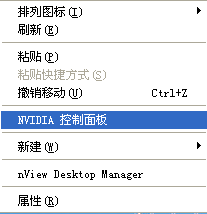
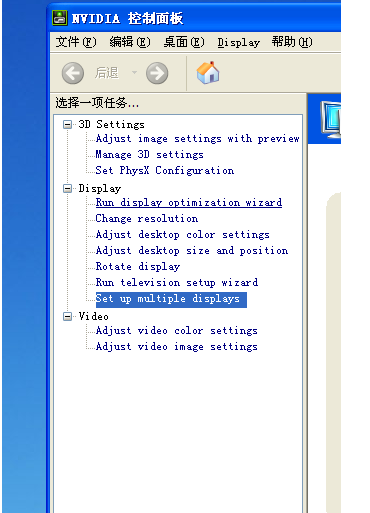 9如果显卡程序装的不全,就右击桌面属性,在面板上选设置,用XP自带的设置一下多屏显示。
9如果显卡程序装的不全,就右击桌面属性,在面板上选设置,用XP自带的设置一下多屏显示。
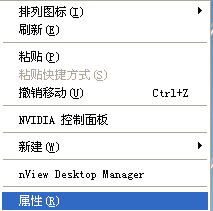
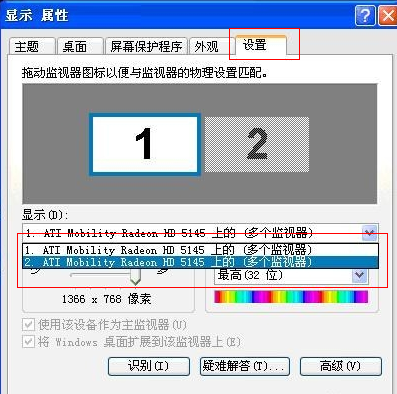 10最后投影仪显示显示用幕布,灯源暗较好。
10最后投影仪显示显示用幕布,灯源暗较好。
【怎么让两台投影仪同时播放一个画面】相关文章:
★ win7系统下运行软件出现“无法验证创建文件”错误怎么办
